'> Si teniu problemes amb el controlador amb el CODEC d'àudio d'alta definició IDT, no podríeu escoltar ni so del tot. Aquest problema del controlador sempre es produeix després de l'actualització o la versió anterior del sistema, sobretot de la versió anterior de Windows 10 a Windows 7. L'actualització del controlador pot solucionar el problema. Aquí aprendreu com actualitzar el fitxerControlador IDT d’alta definició d’Àudio per al Windows 7.
Hi ha tres maneres d'utilitzar per actualitzar el controlador:
Manera 1: actualitzeu el controlador mitjançant el Gestor de dispositius
Manera 2: descarregueu i instal·leu el controlador del fabricant
Manera 3 (recomanat): actualitzeu el controlador mitjançant Driver Easy
Trieu una forma més fàcil segons el vostre cas.
Manera 1: actualitzeu el controlador mitjançant el Gestor de dispositius
Seguiu aquests passos.
1. Premeu Guanya + R (Tecla Windows i tecla R) alhora. Apareixerà un diàleg Executa.
2. Escriviu devmgmt.msc al quadre d'execució i feu clic a D'acord botó.

3. Al Gestor de dispositius, amplieu la categoria Controladors de so, vídeo i jocs .
4. En aquesta categoria, feu clic amb el botó dret a sobreCODEC d'àudio d'alta definició IDT, després seleccioneu Actualitza el programari del controlador ...
La següent captura de pantalla és com a referència.
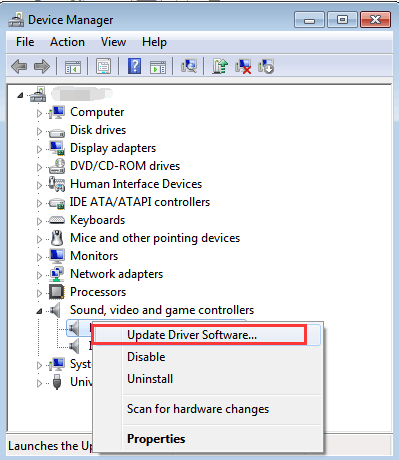
5. Feu clic a Cerqueu automàticament el programari de controladors actualitzat .
A continuació, Windows cercarà i instal·larà el controlador automàticament.
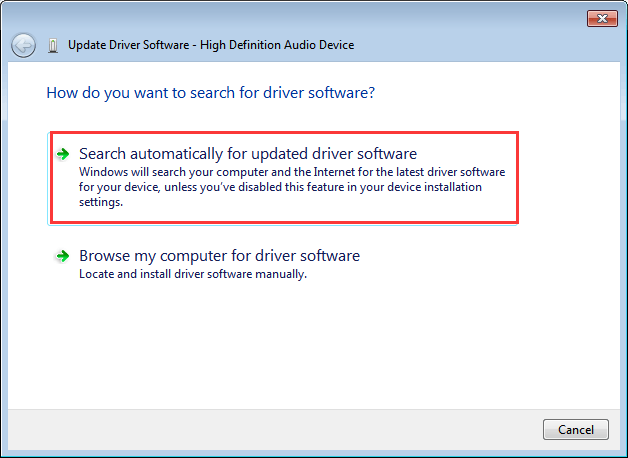
És possible que Windows no s’instal·li i proporcioni nous controladors. Si no podeu fer servir aquesta manera per actualitzar correctament el controlador d'àudio, aneu a les altres dues maneres.
Manera 2: descarregueu i instal·leu el controlador del fabricant
Si feu servir un equip de marca, aneu al lloc web del fabricant de l'ordinador. Si no, aneu al lloc web del fabricant de la placa base. Allà podeu trobar i descarregar el nou controlador d’àudio idt. Abans de començar, assegureu-vos de conèixer el model de PC o el model de placa base i el sistema operatiu específic que utilitzeu (Windows 7 32 bits o Windows 7 64 bits).
Manera 3 (recomanat): actualitzeu el controlador mitjançant Driver Easy
Si voleu actualitzar correctament el controlador d’àudio idt o estalviar més temps, podeu utilitzar-lo Conductor fàcil per ajudar-te. Driver Easy pot escanejar el vostre equip per detectar tots els controladors problemàtics i, a continuació, us proporciona una llista de controladors nous. Té versió gratuïta i versió professional. Amb la versió Professional, per actualitzar el controlador d’àudio idt, només cal que feu clic amb el ratolí dues vegades.
1. Feu clic a Escanejar ara botó. A continuació, Driver Easy escanejarà l’ordinador en uns quants segons i detectarà els controladors problemàtics.

2. Feu clic a Actualitza-ho tot botó. A continuació, tots els controladors es descarregaran i s’instal·laran automàticament.

Amb Versió Driver Easy Professional , podeu gaudir de la garantia d'assistència tècnica gratuïta. Tu pots poseu-vos en contacte amb el nostre equip d'assistència professional per obtenir més ajuda sobre qualsevol problema del conductor. I teniu una garantia de devolució de 30 dies. No dubteu a demanar un reembossament complet si no esteu satisfet amb el nostre producte.






